Министерства здравоохранения россии телешев в. А., Резайкин а. В., Соколов с. Ю., Крохалев в. Я., Андреева а. В., Динисламова о. А
 Скачать 5.62 Mb. Скачать 5.62 Mb.
|
Копирование диаграммы Мicrosoft Excel в документ WordОбмен данными между приложениями Мicrosoft Office позволяет создавать полноценные отчёты, включающие текстовую и графическую информацию. Для вставки в документ Word диаграммы Excel, нужно выполнить следующий алгоритм действий:

Практическое задание 1. Создайте в Вашей личной папке новый Лист Microsoft Office Excel. 2. Создайте таблицу значений функции y = x2. 3. Постройте график функции y = x2. 4.На отдельном листе постройте круговую диаграмму значений функции. 5. Сохраните изменения. Лабораторная работа № 5 Создание отчёта с помощью Word и Excel. Практическое задание
Анализ медико-демографической ситуации Анализ медико-демографической ситуации проводился по статистическим формам, предназначенным для медицинской регистрации рождения и смерти: форма № 103/у «Медицинское свидетельство о рождении», форма № 106-у «Медицинское свидетельство о смерит», форма №106-2/у «Медицинское свидетельство о перинатальной смерти». ДИНАМИКА ДЕМОГРАФИЧЕСКИХ ПОКАЗАТЕЛЕЙ ЗА 1997 – 2001 ГОДЫ (НА 1000 жит.)
По сравнению с 1997 и 1998 годами рождаемость в 2001 году снизилась на 0,3 – 0,5, однако, по сравнению с 1999 году, когда произошло резкое снижение рождаемости (на 2,1), в 2001 году есть повышение. Но рождаемость остается на низком уровне. По сравнению с 1997, 1999 и 2001 годами общая смертность снизилась, но так же находится на высоком уровне. В динамике показателей рождаемости и общей смертности за 1997-2001гг. изменения носят волнообразный характер с минимальным (рождаемость - 8,1 в 1999г.; общая смертность - 15,5 за 1997г) и максимальным (рождаемость – 10,2 за 1998г.; общая смертность – 17,9 за 1999г). 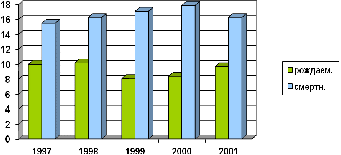 Диаграмма динамики рождаемости и общей смертности за 1997–2001 гг.
ГЛАВА 4 Система управления базами данных Access Понятие СУБД Одним из важнейших условий обеспечения эффективного функционирования любой организации является наличие развитой информационной системы и системы управления базой данных. Современной формой информационных систем являются банки данных, которые включают в свой состав вычислительную систему, одну или несколько баз данных (БД), систему управления базами данных (СУБД) и набор прикладных программ (ПП). Основными функциями банков данных являются: • хранение данных и их защита. • изменение (обновление, добавление и удаление) хранимых данных. • поиск и отбор данных по запросам пользователей. • обработка данных и вывод результатов. База данных обеспечивает хранение информации и представляет собой поименованную совокупность данных, организованных по определенным правилам, включающим общие принципы описания, хранения и манипулирования данными. С понятием базы данных тесно связано понятие система управления базой данных. Система управления базами данных представляет собой пакет прикладных программ и совокупность языковых средств, предназначенных для создания, сопровождения и использования баз данных. Прикладные программы (приложения) в составе банков данных служат для обработки данных, вычислений и формирования выходных документов по заданной форме. Большинство систем управления базами данных (СУБД) позволяют размещать в своих структурах не только данные, но и методы (то есть программный код), с помощью которых происходит взаимодействие с потребителем или с другими программно-аппаратными комплексами. Таким образом, можно говорить о том, что в современных базах данных хранятся отнюдь не только данные, но и информация. В мире существует множество систем управления базами данных. Несмотря на то, что они могут по-разному работать с разными объектами и предоставляют пользователю различные функции и средства, большинство СУБД опираются на единый устоявшийся комплекс основных понятий. Классы СУБД По степени универсальности различают два класса СУБД: • системы общего назначения СУБД общего значения - это сложные программные комплексы, предназначенные для выполнения всей совокупности функций, связанных с созданием и эксплуатацией базы данных информационной системы. • специализированные системы. Специализированные СУБД создаются в редких случаях при невозможности или нецелесообразности использования СУБД общего значения. Производительность СУБД оценивается: • временем выполнения запросов. • скоростью поиска информации в неиндексированных полях. • временем выполнения операций импортирования базы данных из других форматов. • скоростью создания индексов и выполнения таких массовых операций, как обновление, вставка, удаление данных. • максимальным числом параллельных обращений к данным в многопользовательском режиме. • временем генерации отчета. На производительность СУБД оказывают влияние два фактора: СУБД, которые следят за соблюдением целостности данных, несут дополнительную нагрузку, которую не испытывают другие программы; производительность собственных прикладных программ сильно зависит от правильного проектирования и построения базы данных. СУБД, как правило, разделяют по используемой модели данных (как и базы данных) на следующие типы: иерархические, сетевые, реляционные и объектно-ориентированные. Модели данных в СУБД Хранимые в базе данные имеют определенную логическую структуру, то есть, представлены некоторой моделью, поддерживаемой СУБД. К числу важнейших относятся следующие модели данных: • иерархическая. • сетевая. • реляционная. • объектно-ориентированная. В иерархической модели данные представляются в виде древовидной (иерархической) структуры. Она удобна для работы с иерархически упорядоченной информацией и громоздка для информации со сложными логическими связями. Сетевая модель означает представление данных в виде произвольного графа. Достоинством сетевой и иерархической моделей данных является возможность их эффективной реализации по показателям затрат памяти и оперативности. Недостатком сетевой модели данных является высокая сложность и жесткость схемы БД, построенной на ее основе. Реляционная модель данных (РМД) название получила от английского термина relation — отношение. При соблюдении определенных условий отношение представляется в виде двумерной таблицы, привычной для человека. Большинство современных БД для персональных ЭВМ являются реляционными. Достоинствами реляционной модели данных являются ее простота, удобство реализации на ЭВМ, наличие теоретического обоснования и возможность формирования гибкой схемы БД, допускающей настройку при формировании запросов. Реляционная модель данных используется в основном в БД среднего размера. При увеличении числа таблиц в базе данных заметно падает скорость работы с ней. Определенные проблемы использования РМД возникают при создании систем со сложными структурами данных, например, систем автоматизации проектирования. Объектно - ориентированные БД объединяют в себе две модели данных, реляционную и сетевую, и используются для создания крупных БД со сложными структурами данных. По характеру использования СУБД делят на: • персональные (СУБДП) • многопользова тельские (СУБДМ) К персональным СУБД относятся Visual FoxPro, Paradox, Clipper, dBase, Access и др. К многопользовательским СУБД относятся, например, СУБД Oracle и Informix. Многопользовательские СУБД включают в себя сервер БД и клиентскую часть, работают в неоднородной вычислительной среде — допускаются разные типы ЭВМ и различные операционные системы. Поэтому на базе СУБДМ можно создать информационную систему, функционирующую по технологии клиент-сервер. Универсальность многопользовательских СУБД отражается соответственно на высокой цене и компьютерных ресурсах, требуемых для их поддержки. СУБДПпредставляет собой совокупность языковых и программных средств, предназначенных для создания, ведения и использования БД. Персональные СУБД обеспечивают возможность создания персональных БД и недорогих приложений, работающих с ними, и при необходимости создания приложений, работающих с сервером БД. Язык современной СУБДП включает подмножества команд, относившиеся ранее к следующим специализированным языкам: • язык описания данных — высокоуровневый непроцедурный язык декларативного типа, предназначенный для описания логической структуры данных. • язык манипулирования данными — командный язык СУБД, обеспечивающий выполнение основных операций по работе с данными — ввод, модификацию и выборку данных по запросам. • структурированный язык запросов (Structured Query Language, SQL) — обеспечивает манипулирование данными и определение схемы реляционной БДП, является стандартным средством доступа к серверу БД. Обеспечение целостности БД — необходимое условие успешного функционирования БД. Целостность БД — свойство БД, означающее, что база данных содержит полную и непротиворечивую информацию, необходимую и достаточную для корректного функционирования приложений. Обеспечение безопасности достигается в СУБД шифрованием прикладных программ, данных, защиты паролем, поддержкой уровней доступа к отдельной таблице. Microsoft Office Access 2007 Microsoft Office Access 2007, профессиональная система управления базами данных (СУБД). В данном случае идет речь о реляционной базе данных, сформированной на основе таблиц с данными, между которыми устанавливаются связи. Благодаря подобным базам вы получите возможность накапливать и систематизировать самую различную информацию, искать и сортировать объекты в соответствии с выбранными (либо заранее заданными) критериями, создавать формы для ввода данных, а также генерировать на основании имеющихся записей изысканно оформленные отчеты. Любая база данных представляет собой набор структур, предназначенных для хранения больших объемов информации, а так же совокупность программных модулей, осуществляющих управление данными. Под управлением данными подразумевается выборка, сортировка, вывод, а так же иные подобные действия. Основы баз данных Как и в любой другой СУБД, в Access 2007 данные организуются в форме таблиц, представляющих собой наборы строк и столбцов (здесь просматривается аналогия с книгами Microsoft Office Excel 2007). Простейшая база данных, например, список студентов вашей кафедры (рис. 4.1), может включать единственную таблицу. Другие реальные базы данных являются более сложными и содержат несколько таблиц. Так, например, к таблице со списком студентов может быть добавлена таблица, включающая количество пропусков занятий, а так же количество баллов, набранных за семестр.
Рис. 4.1. Простейшая база данных может включать единственную таблицу Как упоминалось выше, строки, образующие таблицы, называются также записями, а столбцы таблицы именуются полями. Как видите, записи хранят полные сведения о каком-либо объекте, а поле является минимальной структурной единицей, входящей в состав записи. Методы проектирования баз данных Процесс создания базы данных, как впрочем, любой другой производственный процесс, основан на определенных принципах:
Поэтому в процессе проектирования базы данных следует придерживаться следующих рекомендаций:
В процессе разработки базы данных придерживайтесь следующих правил. 1. Определите цели создания базы данных. 2. Осуществляйте поиск и структуризацию необходимых данных - собирайте данные, которые будут сохранены в базе данных. 3. Распределите данные по различным таблицам - распределите разнородную информацию по категориям. 4. Выполните преобразование элементов данных в столбцы. Для этого следует определить, какие данные будут храниться в каждой таблице. При этом каждая структурная единица данных будет введена в отдельное поле и станет столбцом таблицы. 5. Для каждой таблицы определите первичные ключи. Роль первичного ключа играет столбец таблицы, позволяющий однозначным образом определять каждую запись. 6. Определите требуемые связи между таблицами. Для этого следует проанализировать все таблицы и определить, каким образом данные одной таблицы связаны с данными других таблиц. Добавьте в таблицы поля или создайте новые таблицы, требуемые для формирования необходимых связей. 7. Оптимизируйте структуру созданной вами базы данных, проверив ее на предмет наличия ошибок. Проще всего выявить ошибки на основе практических примеров. Добавьте записи, включающие реальные данные, проанализировав полученные при этом результаты. Внесите в структуру базы данных необходимые изменения. Основы работы с Access 2007 Запуск программы Microsoft Access 2007 производится через выполнение команды меню Пуск > Программы > Microsoft Office > Microsoft Office Access 2007 или путем создания файла Microsoft Office Access 2007 База данных. После этого перед вами появится начальный экран программы (рис. 4.2). Рис.4.2. Окно Microsoft Access В левой части начального экрана находится колонка Категории шаблонов, где можно выбрать шаблон вашей базы данных. В центре рабочего экрана можно выбрать новую пустую базу данных либо загрузить шаблон требуемой базы данных из Интернета (раздел Шаблоны из Интернета). В правой части начального экрана находится перечень недавно использовавшихся баз данных. Как только вы создадите новую базу данных, она тут же пополняет этот список. Создание базы данных с помощью шаблонов. 1. Запускаем Microsoft Access, выполнив команду меню Пуск > Программы > Microsoft Office > Microsoft Office Access 2007. 2. В открывшемся окне (Рис. 4.3.), в поле «Категории Шаблонов» > Локальные шаблоны, выбираем нужный шаблон. Рис.4.3. Локальные шаблоны 3. Нажимаем кнопку «Создать» Практическое задание: 1. Создадим новый документ Microsoft Office Access 2007. 2. В открывшемся окне (Рис. 4.2) нажимаем на значке – Новая База Данных. 3. В поле «Имя файла» пишем название создаваемой базы «БД клиническая психология». 4. По умолчанию база данных создается в папке Мои документы (My Documents), для изменения пути необходимо кликнуть на иконке слева от поля «Имя файла». 5. Нажимаем кнопку «Создать» Структура рабочего экрана Access 2007. После создания новой базы, открывается рабочий экран Access 2007 (Рис. 4.4.). Рис.4.4. Рабочий экран В верхней части экрана находятся лента, вкладки которой содержат команды для работы с базами данных.
Рис. 4.5. Вкладка режим таблицы
Рис. 4.6. Вкладка Создание
Рис. 4.7. Вкладка Внешние данные
Рис. 4.8. Вкладка Работа с базами данных В левой части рабочего экрана находится Область переходов. Эта область заменяет собой окно базы данных, ее так же можно использовать вместо кнопочных форм (экранов, используемых для выполнения обычных задач, например, для запуска отчетов или закрытия базы данных). Именно в этой области происходит запуск и выполнение объектов базы данных (таблиц, отчетов, форм и т.д.) и последующее управление ими. Например, отчет запускается из области переходов. Если требуется изменить структуру отчета, можно открыть его из области переходов в режиме конструктора. Как только пользователь открывает новую или существующую базу данных в Access 2007, объекты этой базы данных отображаются в области переходов (рис. 4.9). Рис. 4.9. Область переходов В новой версии Access область переходов можно использовать не только для выполнения стандартных задач, но и для импорта данных из других приложений Microsoft Office 2007. Лабораторная работа №1 Создание таблицы при помощи шаблонов таблиц. Для создания таблицы можно применить шаблоны. Для этого необходимо перейти во вкладку Создание (рис. 4.10). Рис.4.10. Вкладка Создание Теперь в группе Таблицы необходимо выбрать пункт «Шаблоны таблиц». В выпадающем списке можно выбрать необходимый вариант шаблона (рис. 4.11). В нашем случае будем рассматривать шаблон Контакты. Рис. 4.11. Шаблоны страниц В результате получим таблицу с готовыми именами столбцов, при необходимости можно добавить свои столбцы (двойной клик ЛКМ на последнем столбце «Добавить поле» и ввести имя нового столбца), или удалить лишние столбцы (клик ПКМ на лишнем столбце, пункт контекстного меню – «Удалить столбец») (рис. 4.12). Рис. 4.12. Окно таблицы При нажатии на ячейку под названием «Организация» появится возможность ввести текст. Если ввести название организации (например, Школа), значению «Код» автоматически присвоится значение. При заполнении остальных ячеек таблица примет вид, показанный на рисунке 4.13. Рис. 4.13. Таблица данных Чтобы сохранить таблицу, необходимо щелкнуть правой кнопкой мыши на закладке таблицы (в нашем случае «Таблица2»), ввести имя (В нашем случае «Контакты»), и нажать ОК. |
